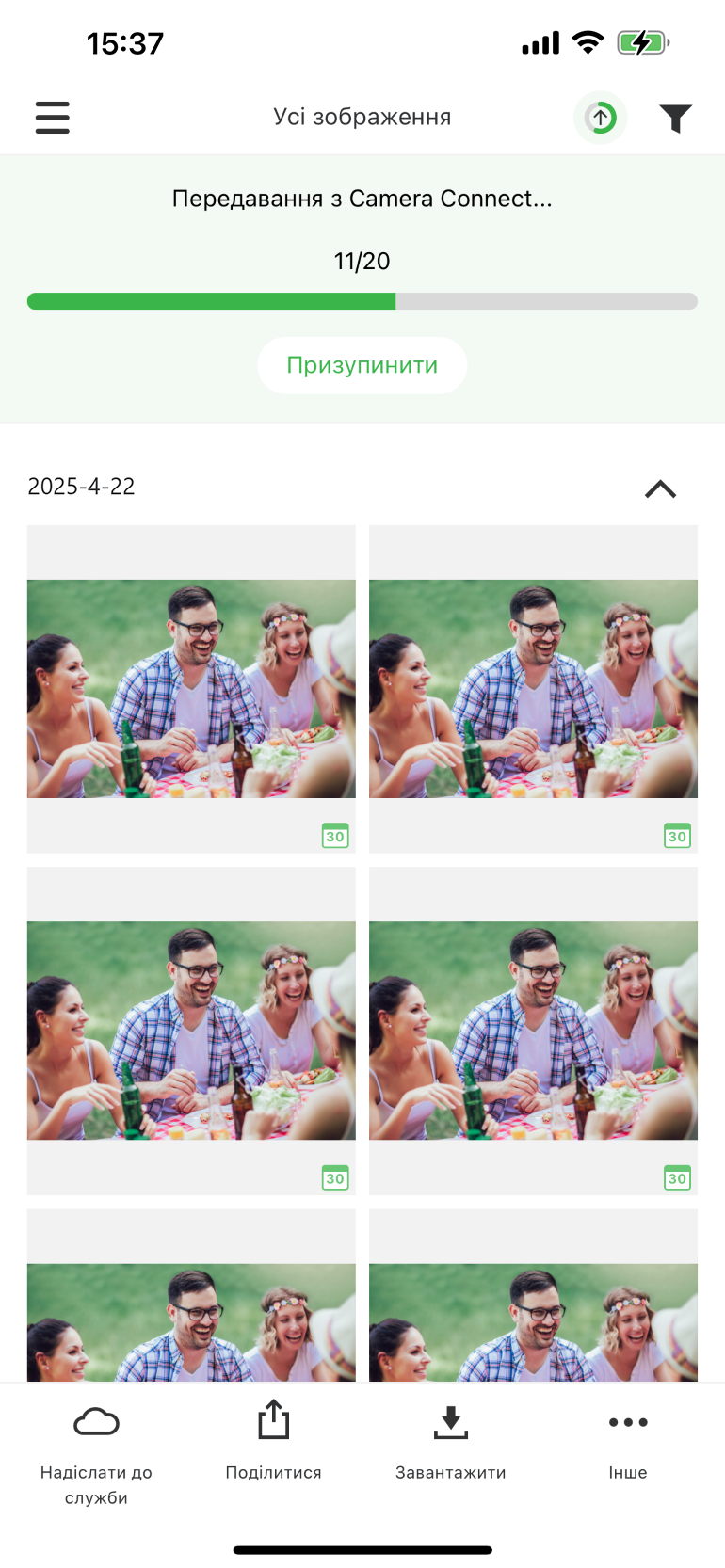Початок роботи із цією функцією
Встановіть програму Camera Connect. Якщо ви користуєтеся програмою Camera Connect уперше, ознайомтеся з цим посібником. Підтримувані версії програми Camera Connect — не старіше 3.4.10
Встановіть програму image.canon і налаштуйте інтеграцію з програмою Camera Connect.
Підключіть камеру Canon до програми Camera Connect та імпортуйте зображення на смартфон.
Коли ви відкриєте програму image.canon, імпортовані зображення автоматично завантажаться у хмару image.canon.
Метод роботи
Налаштування програми Camera Connect (лише під час першого використання)
Увійдіть в обліковий запис за допомогою Canon ID і зареєструйте підключену камеру.
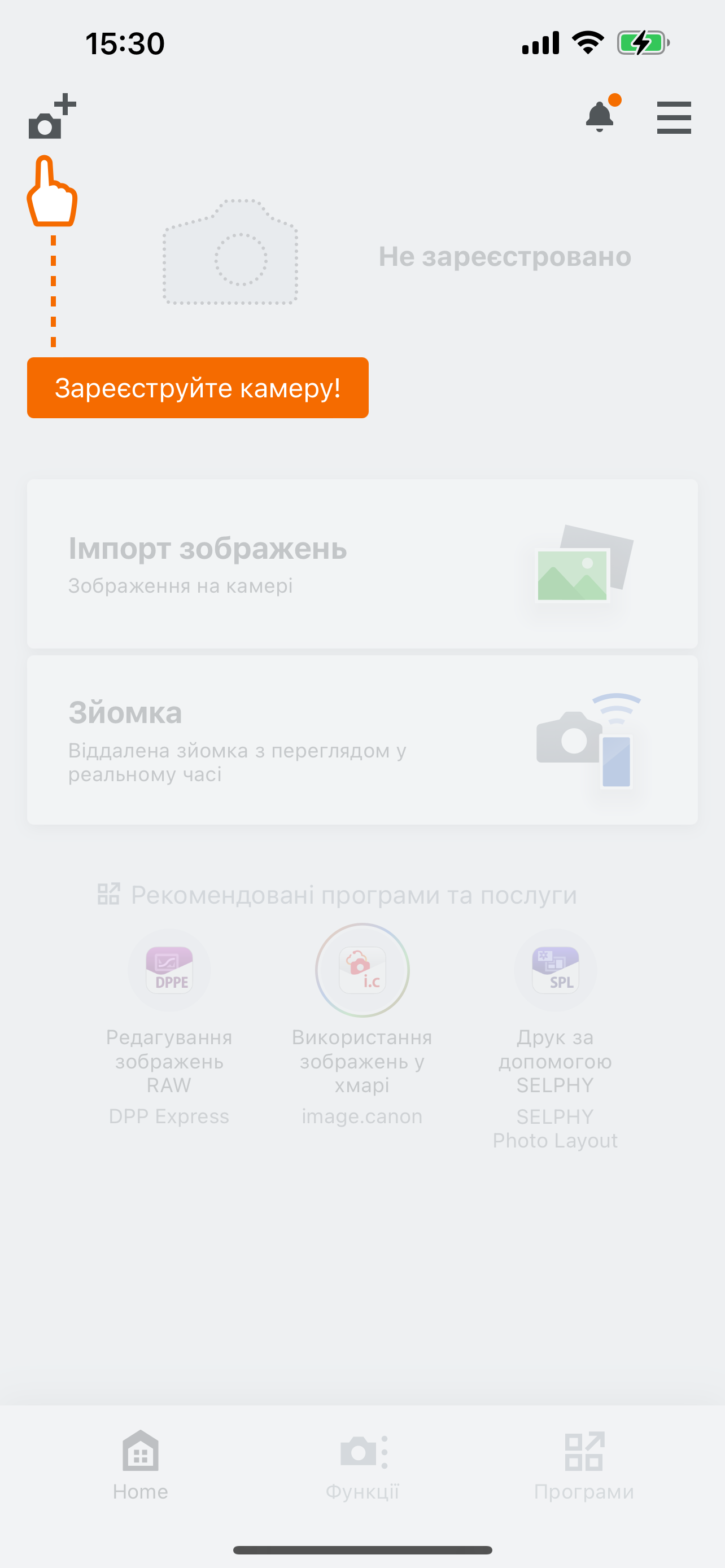
Налаштування програми image.canon (лише під час першого використання)
Увійдіть в обліковий запис програми image.canon, використовуючи Canon ID, який ви використовували для входу в обліковий запис Camera Connect. Натисніть на
 та увімкніть функцію [Інтеграція з Camera Connect]. На цьому початкове налаштування завершено.
та увімкніть функцію [Інтеграція з Camera Connect]. На цьому початкове налаштування завершено.
 та увімкніть функцію [Інтеграція з Camera Connect]. На цьому початкове налаштування завершено.
та увімкніть функцію [Інтеграція з Camera Connect]. На цьому початкове налаштування завершено.
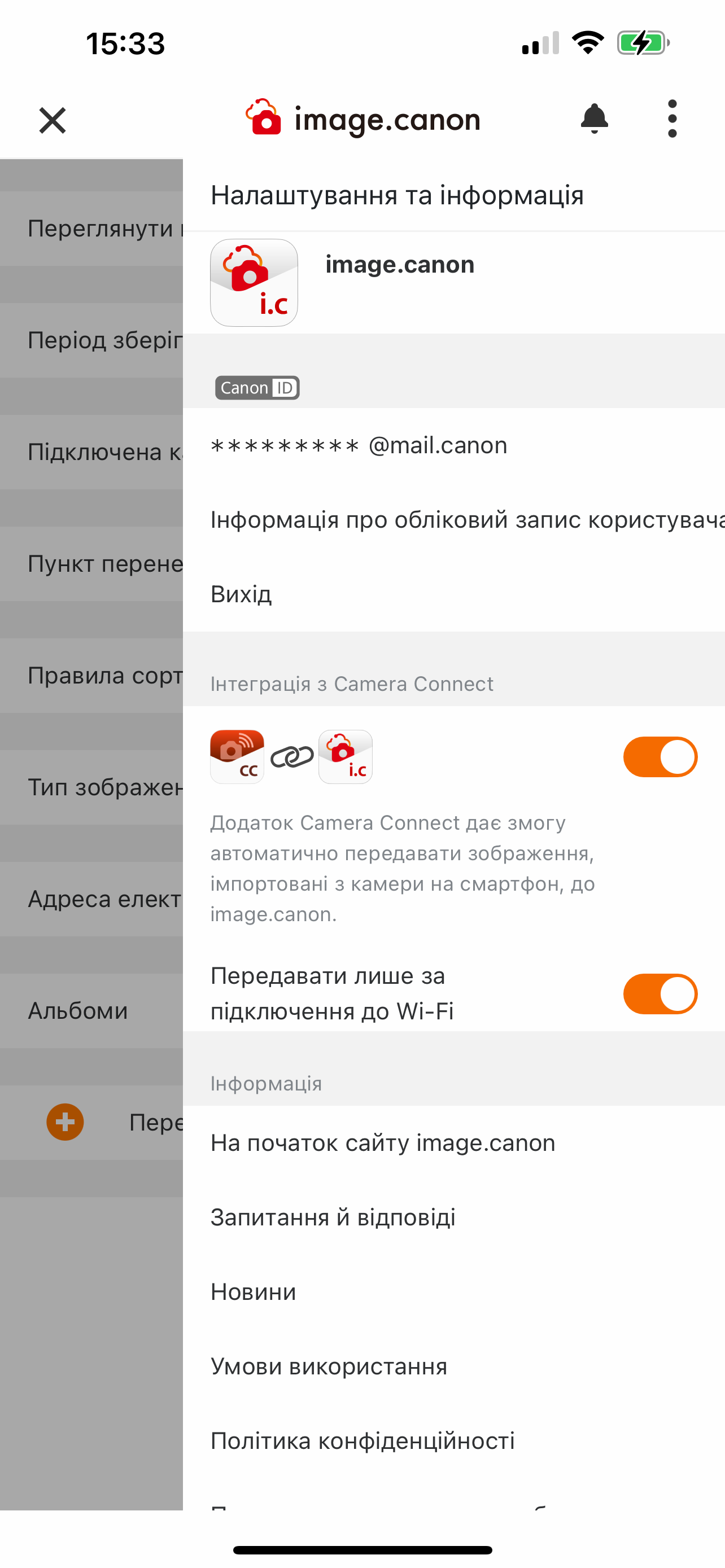
Якщо вимкнути параметр [Передавати лише за підключення до Wi-Fi], зображення будуть завантажуватися автоматично як через Wi-Fi, так і за допомогою мобільного інтернету.
Wi-Fi означає з’єднання Wi-Fi між мобільним пристроєм і точкою доступу.
Wi-Fi означає з’єднання Wi-Fi між мобільним пристроєм і точкою доступу.
Імпорт зображень за допомогою програми Camera Connect.
Підключіть програму Camera Connect до камери й виберіть [Імпорт зображень] .
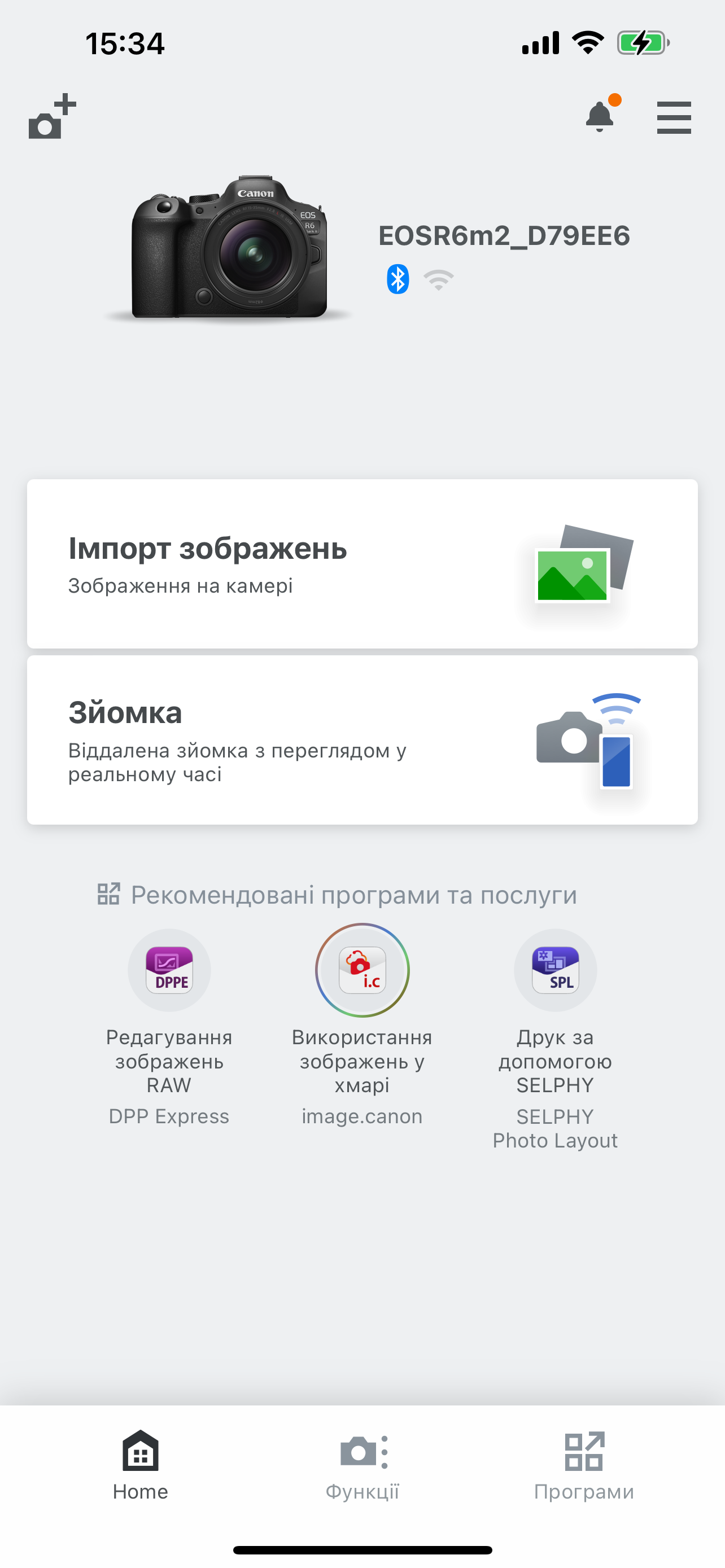
Натисніть [Вибрати] та позначте зображення, які потрібно імпортувати на смартфон.
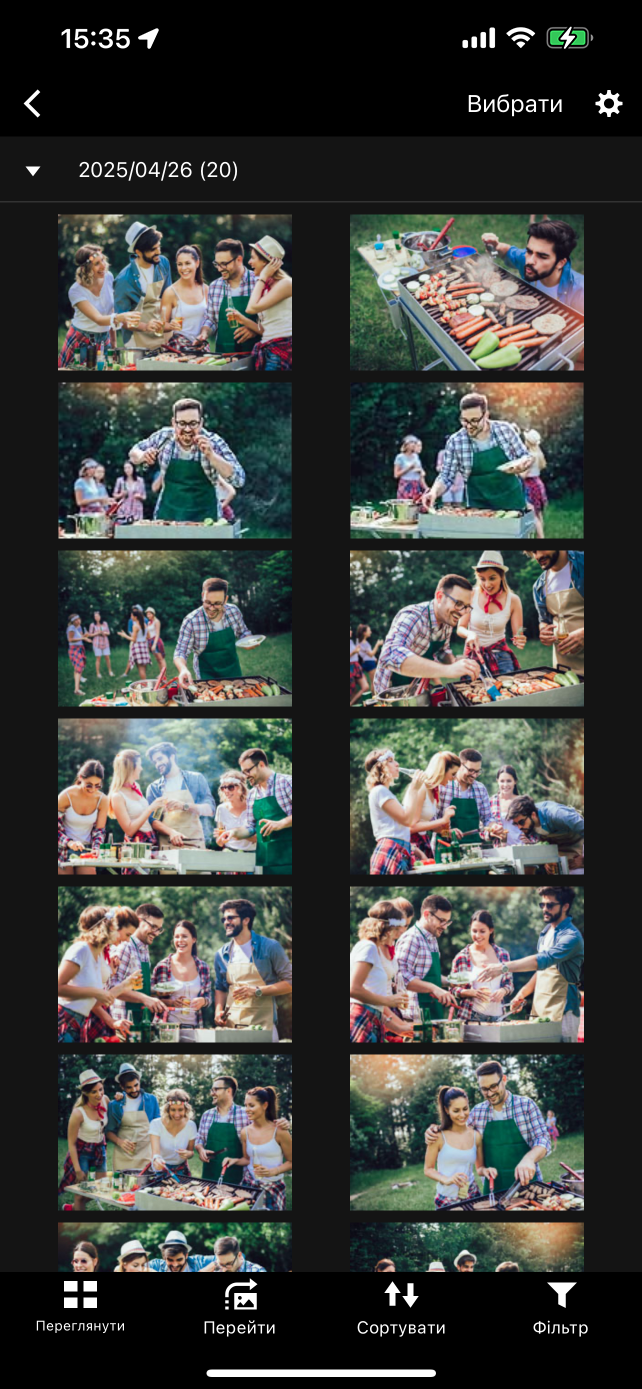
Після завершення імпорту натисніть [Відкрити програму image.canon].
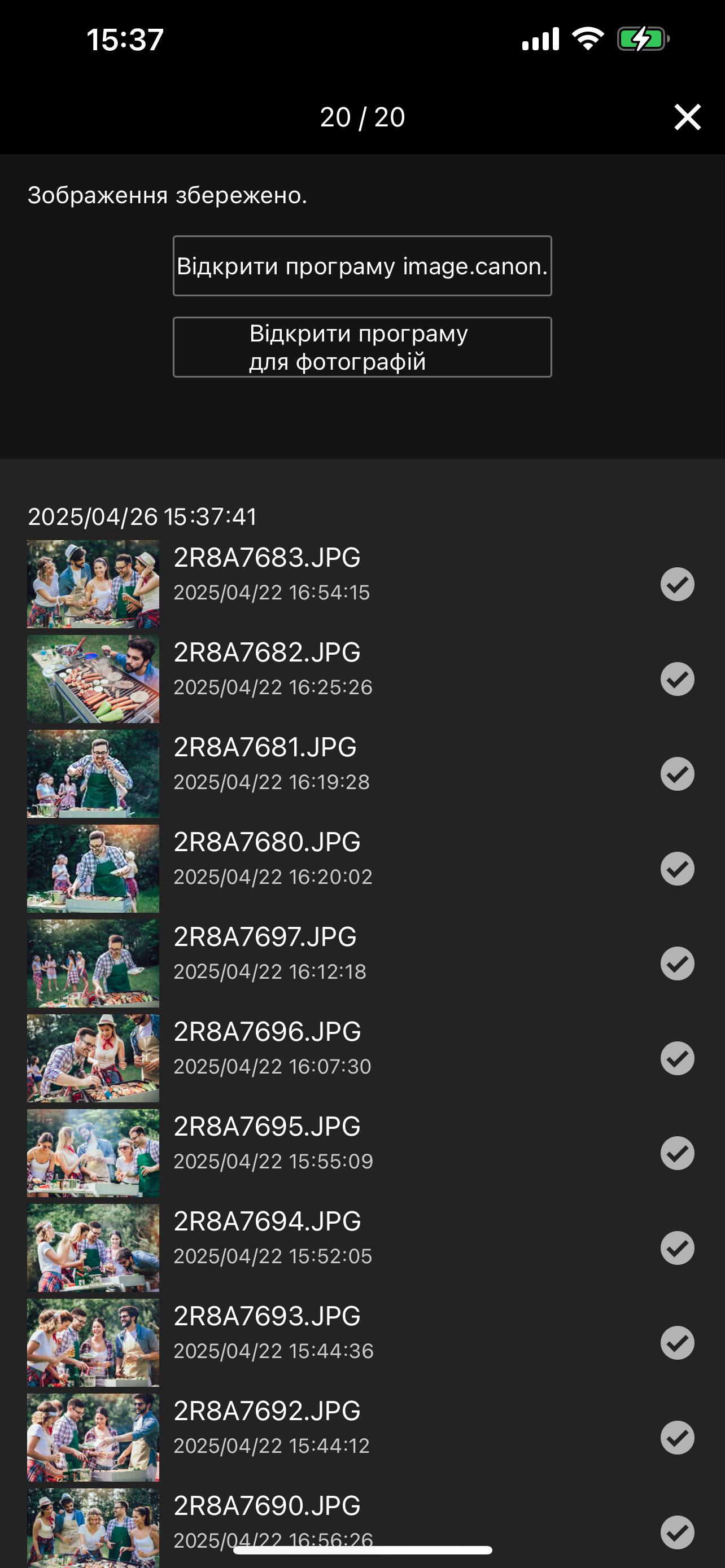
Запуститься програма image.canon.
Імпортовані зображення автоматично завантажуються у хмару через програму image.canon. Програма image.canon також працює у фоновому режимі.